centos7中Gbase8s数据库安装,以及遇到的一系列问题
以下是我在centos7上安装gbase8s数据库遇到的一系列问题,包括数据库安装,数据导入,数据连接,不能完全作为标准,只可作为类似问题参考,有问题欢迎随时给我私信或者留言。
gbase数据库官网
https://www.gbase.cn/
本次安装的是gbase8s,所以以下截图均为gbase8s安装过程的截图

下载对应的安装包

根据官网安装文档,创建用户组和目录,不要着急解压安装包


首先,确定本地有unzip以及java环境(jdk如何安装自行百度)
执行命令安装unzip
sudo yum install unzip
如果能正常安装unzip,无报错,忽视如下问题,如果安装出现如下界面,请先解决

打开文件
vi /etc/yum.repos.d/CentOS-Base.repo
将其中内容替换成如下
# CentOS-Base.repo
#
# The mirror system uses the connecting IP address of the client and the
# update status of each mirror to pick mirrors that are updated to and
# geographically close to the client. You should use this for CentOS updates
# unless you are manually picking other mirrors.
#
# If the mirrorlist= does not work for you, as a fall back you can try the
# remarked out baseurl= line instead.
#
[base]
name=CentOS-$releasever - Base
baseurl=https://mirrors.aliyun.com/centos/$releasever/os/$basearch/
gpgcheck=1
gpgkey=https://mirrors.aliyun.com/centos/RPM-GPG-KEY-CentOS-7
#released updates
[updates]
name=CentOS-$releasever - Updates
baseurl=https://mirrors.aliyun.com/centos/$releasever/updates/$basearch/
gpgcheck=1
gpgkey=https://mirrors.aliyun.com/centos/RPM-GPG-KEY-CentOS-7
#additional packages that may be useful
[extras]
name=CentOS-$releasever - Extras
baseurl=https://mirrors.aliyun.com/centos/$releasever/extras/$basearch/
gpgcheck=1
gpgkey=https://mirrors.aliyun.com/centos/RPM-GPG-KEY-CentOS-7
#contrib - packages by Centos Users
[centosplus]
name=CentOS-$releasever - Plus
baseurl=https://mirrors.aliyun.com/centos/$releasever/centosplus/$basearch/
gpgcheck=1
enabled=0
gpgkey=https://mirrors.aliyun.com/centos/RPM-GPG-KEY-CentOS-7
再清理缓存,重新加载,最后重新安装unzip
清理缓存
yum clean all
重加载
yum makecache
重新安装unzip
sudo yum install unzip

开始安装gbase8s数据库
因为业务比较特殊,默认典型安装满足不了需求,所以我用的安装方式和官网略有不同 ,默认典型安装直接参考官网的pdf就可以
进入opt目录,解压安装包
tar -vxf 包名
解压成功,进入解压目录,会有如下两个文件

再解压第二个文件
tar -vxf 包
解压成功之后如下图所示

在当前目录执行命令
./ids_instal

一直回车,直到要出现y/n的时候停住
输入y回车,如果之前创建了默认的用户和目录,就会有一个默认的安装目录,直接回车

选择安装方式1,典型安装

是否创建服务实例选1回车,创建实例

等待安装

回车,安装完成

修改配置
切换用户为gbasedbt进入etc目录修改配置文件GBaseInit_gbasedbt.sh
su gbasedbt
进入目录,修改配置
vi GBaseInit_gbasedbt.sh

不需要按i切换输入模式,直接输入/BUFFER回车

来到如下界面:

按i进入输入模式,修改配置大小:

按esc退出输入模式,输入/VPCLASS

修改如下参数

配置修改完成退出保存

到这里基本就快安装完成了,再坚持一下
安装工具
yum install net-tools.x86_64 -y
切换用户为gbasedbt
su gbasedbt
在安装目录下的etc目录,注意是安装目录,不是解压目录

./GBaseInit_gbasedbt.sh

设置端口以及实例名,默认端口gbaseserver,默认端口9088,修改基础默认参数配置

等待加载,到这里就安装完成了
以下是安装完成之后,遇到的一些问题
怎么导入数据,怎么删除数据,忘记了实例名和端口怎么查看,如何远程连接数据库等等
怎么导入数据
将需要导入的数据库文件,上传至/home/gbasedbt目录下,通常是xxx.exp.zip格式
解压
unizp xx.exp.zip
解压成功,切换用户为gbasedbt,可以看到当前用户下的文件

执行命令导入数据
dbimport 数据库文件名(不需要带后缀) -d datadbs1 -l
导入完成

如何查看当前有哪些数据
切换到gbasedbt用户
dbaccess - -
database sysmaster;
select name from sysdatabases;

如何删除数据库中的数据
切换到gbasedbt用户
进入数据库
dbaccess - -
删除数据库
drop database 数据名;
如何查看实例名,ip还有端口,切换到gbasedbt用户下
vi $GBASEDBTSQLHOSTS

修改默认密码,有时候远程连接数据库,会提示密码太简单无法连接
输入完 passwd gbasedbt 可以更新一下密码,如果使用gbasedbt 作为密码会提示密码太过简单无法连接
passwd gbasedbt
我输入的是123456,第一次会提示失败,第二次再输入就成功了

改完密码需要重新启动一下
切换到gbasedbt用户
关闭服务
onmode -ky
启动服务
oninit -vy
做完这些远程连接失败,检查一下防火墙是否关闭,如果没有则关闭防火墙
sudo systemctl stop firewalld
我用的连接工具是官方的

输入对应的连接信息,就可以连接了
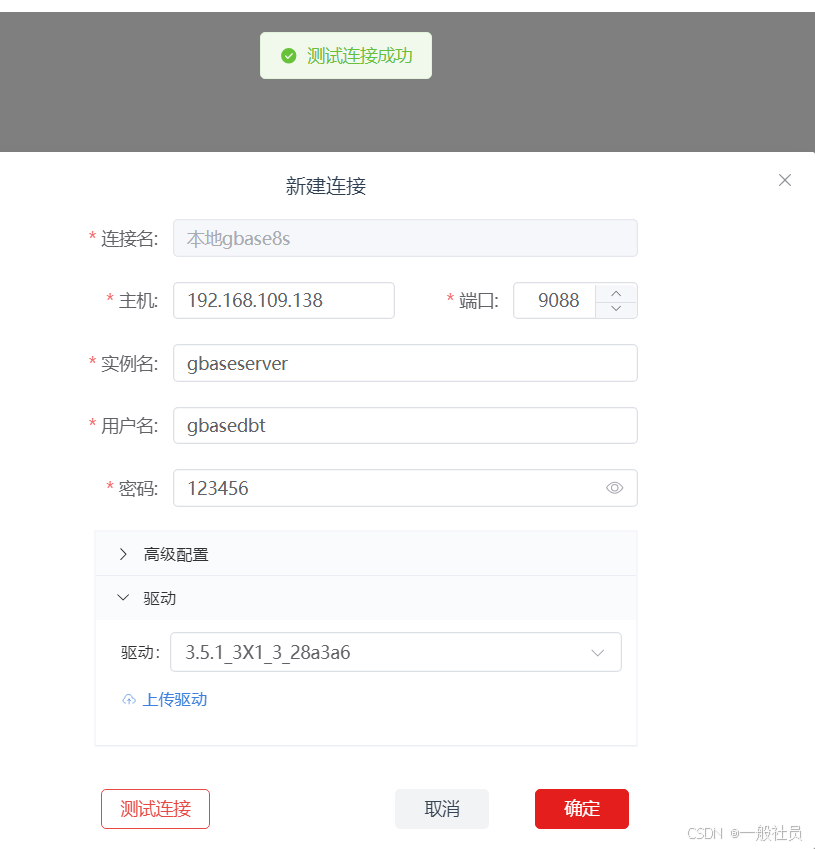

























 被折叠的 条评论
为什么被折叠?
被折叠的 条评论
为什么被折叠?








